
Cuprins:
- Autor John Day [email protected].
- Public 2024-01-30 11:43.
- Modificat ultima dată 2025-01-23 15:04.
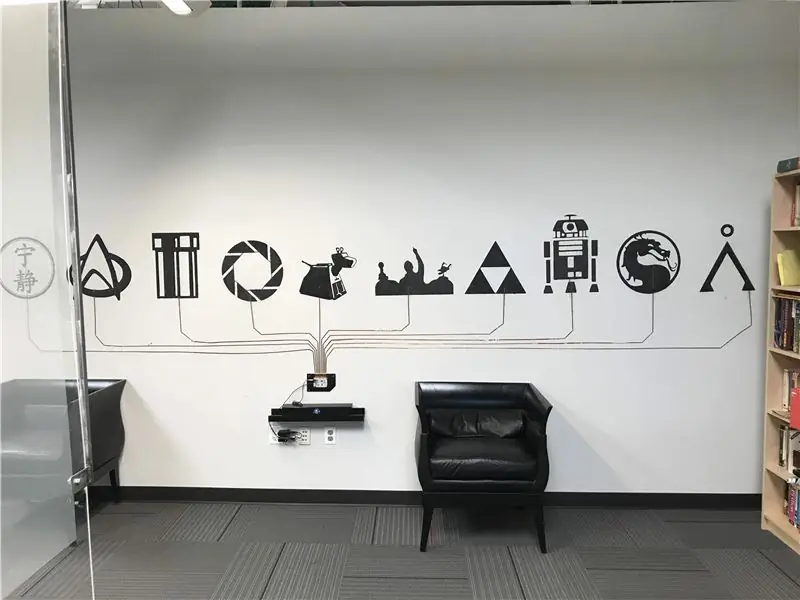


Acum câteva veri, am văzut această instalație grozavă de perete în timpul unui tur al SparkFun Electronics: un perete umplut cu imagini iconice în vopsea conductivă, toate fiind conectate la o placă tactilă conductivă goală cu bandă de cupru. Când sunt atinse, sunetele și citatele la fel de iconice se vor reda.
Pentru remix-ul meu de instalare SparkFun, am scris o versiune neoficială de educație a producătorului a IB Learner Profile, ale cărei text și fișiere tipărite 3D pot fi găsite pe pagina mea Thingiverse. A durat mult mai mult decât era de așteptat, desigur.
După prototipare și lucrări la versiunea inițială, locația instalației a trebuit modificată de câteva ori, ceea ce a afectat scara, designul și materialele finale.
Provizii
Pentru versiunea finală, iată cu ce am lucrat:
Materiale
- Placaj recuperat
- Proto-paste Conductor PLA
- Vopsea conductivă
- Bandă de cupru de 1/4"
- Foaie MDF de 1/8"
- Foaie ABS 1/8"
- Ancore pentru gips-carton
- Șuruburi filetate de 2 mm
- Inserturi filetate
Hardware: placă tactilă
Software: CorelDraw Student EditionTinkercadQuickTimeOnline MP4A to MP3 converter
Mașini: Cutter laser Ultimaker 3Carvey CNCEpilog
Pasul 1: Pasul 1: Realizarea tabloului tactil
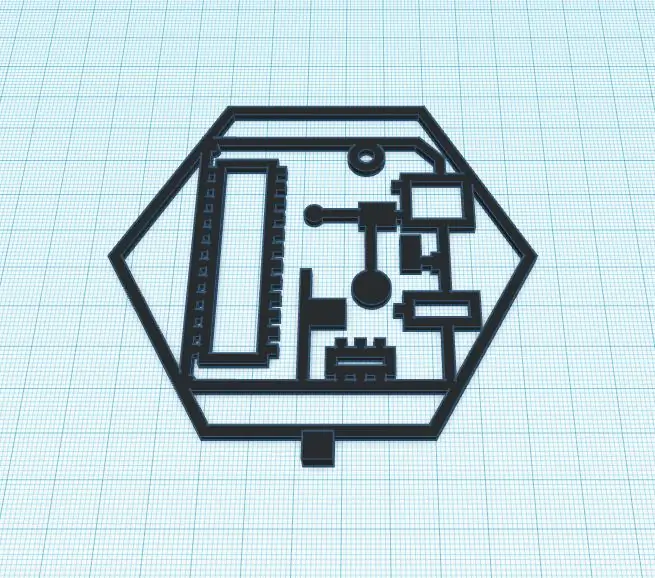
Aceasta a fost prima dată când lucrez cu PLA conductiv, așa că, ca experiment, am imprimat 3D o formă geometrică distractivă pe care am făcut-o în TurtleArt și am conectat-o la Touch Board pentru a o testa.
După ce am confirmat că va funcționa, am convertit SVG-urile imaginilor pe care le proiectasem în CorelDraw (când inițial aveam de gând să le tăiem cu laser) și le-am importat în Tinkercad. Când un SVG este importat în Tinkercad, acesta poate fi exportat ca fișier STL pentru imprimare 3D. (Fapt amuzant: și reversul funcționează. Obiectele realizate în Tinkercad pot fi exportate ca SVG pentru tăierea cu laser / vinil.)
Dacă doriți să vedeți toate proiectele și setările imprimantei pentru touch pad-uri, acestea pot fi găsite pe pagina mea Thingiverse aici. De asemenea, este inclus textul pentru înregistrările audio menționate mai târziu.
După imprimarea 3D, le-am lipit pe hexagoane MDF, în principal pentru a adăuga ceva mai multă rezistență fiecărui tampon, deoarece PLA este destul de fragil. De asemenea, a oferit un contrast frumos cu cheresteaua reciclată de care erau atașați.
Pentru acest ultim bit, tocmai am aranjat hexagonele finisate pe cherestea astfel încât să fie distribuite uniform și atașate și cu superglue.
Pasul 2: Pasul 2: Instalarea plăcii și a touch pad-urilor
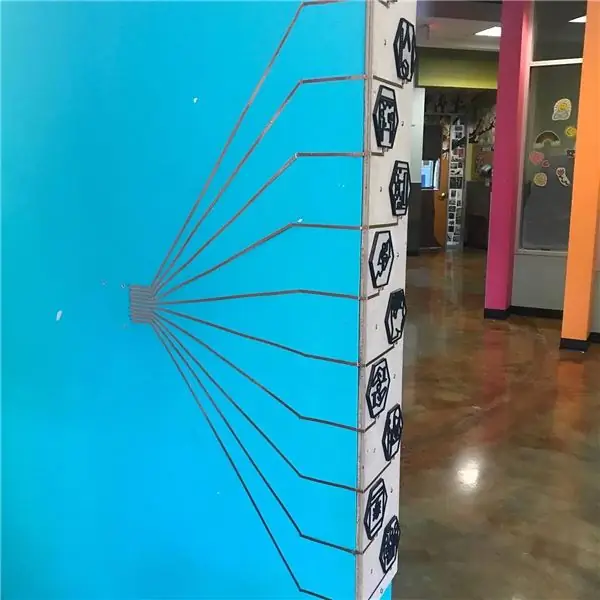



În primul rând, am atașat placa recuperată (cu simbolurile imprimate 3D) pe perete cu ancore și șuruburi pentru gips-carton, astfel încât să nu cadă pe niciun trecător.
Odată ce s-a făcut acest lucru, am așezat placa tactilă pe peretele adiacent și am marcat cu creion locul în care se aflau știfturile. Din aceste semne, am folosit o riglă pentru a urmări liniile de la acești pini la touch pad-urile.
Banda de cupru poate fi dificilă pentru a lucra (pentru a spune cel puțin) și am petrecut mult timp asigurându-mă că liniile sunt paralele și nu se suprapun, ceea ce ar provoca un scurtcircuit. După ce am făcut acest lucru, am aplicat cu atenție banda de cupru de-a lungul liniilor pe care le desenasem.
Important: Nu fi ca mine și presupuneți că adezivul este conductiv. Al meu nu era și a trebuit să-l repar mai târziu
Pentru a monta placa tactilă pe perete, am frezat CNC o bucată mică de plastic ABS, similar cu cea de la SparkFun.
Deoarece acest proiect ar fi pe hol, cu mult trafic de studenți, am dorit cât mai multe puncte de contact între tablă și atingere, așa că am aplicat benzi de bandă de cupru pe partea din față și din spate a piesei. De asemenea, am făcut găuri mici în piesa de plastic ABS și am instalat inserții filetate în perete.
Ultimul pas a fost aici să atașați placa tactilă la bucata de plastic și perete și să aplicați un ultim strat de bandă de cupru de la știfturi pe banda de cupru „urmele” de pe perete.
Pasul 3: Pasul 3: Fișierele de sunet
Echipa de la Bare Conductive are câteva tutoriale stelare despre lucrul cu Touch Board, care pot fi găsite aici.
Pentru această parte, am urmat acest tutorial despre cum să înlocuiesc fișierele MP3 implicite de pe tablă.
Am înregistrat mai întâi studenți vorbind cu voce tare textul (care poate fi găsit aici) cu QuickTime.
Apoi a fost doar o chestiune de a le converti din MP4A-uri în MP3-uri cu un site de conversie online gratuit.
Recomandat:
Instalare LED Mandala: 8 pași

Instalare LED Mandala: Acest instructabil este despre realizarea unui LED MANDALA uriaș pentru decorul camerei dvs. & instalare creativă pentru orice eveniment. Mandala LED prezentată aici face parte din Light Show. Acest Instructable vă oferă instrucțiuni pas cu pas pentru a realiza mandala de 10ft x 10ft
Instalare TagTagTag De La Carte Pour Nabaztag / Instalarea plăcii TagTagTag pe Nabaztag: 15 pași

Installation De La Carte TagTagTag Pour Nabaztag / Installing the TagTagTag Board on Your Nabaztag: (a se vedea mai jos pentru versiunea în limba engleză) La carte TagTagTag a fost creat în 2018 lors de Maker Faire Paris pour faire renaitre les Nabaztag et les Nabaztag: tag. Elle a fait l'objet ensuite d'un financeement participatif sur Ulule en juin 2019, dacă vous souhaitez
Configurare / instalare MultiBoard: 5 pași

Configurare / instalare MultiBoard: MultiBoard este un program care poate fi utilizat pentru a conecta mai multe tastaturi la un computer Windows. Și apoi reprogramați intrarea acestor tastaturi. De exemplu, deschideți o aplicație sau rulați AutoHotkeyscript când este apăsată o anumită tastă. Github: https: // g
Ghid de instalare a șasiului rezervorului metalic WALL-E: 3 pași

Ghidul de instalare a șasiului WALL-E Metal Robot Tank: acesta este un șasiu metalic pentru rezervor robot, este bun pentru a face rezervor robot. un astfel de robot Arduino este fabricat din aliaj de aluminiu ușor și puternic.făcut prin SINONING un magazin pentru jucării DIY
Motor pas cu pas controlat de lumină + suport / perete de perete: 6 pași

Motor pas cu pas controlat de lumină + suport / perete de perete: Acest suport este utilizat pentru adăpostirea unui motor pas cu pas controlat de Arduino, conceput pentru a controla automat o perdea în funcție de nivelul de lumină din cameră. De asemenea, puteți adăuga un ecran LCD pentru a imprima nivelul de lumină. Echipamentul 3D este doar pentru demonstrație, un
